如何使用EXCEL的函数
excel公式和函数的使用方法

excel公式和函数的使用方法Excel公式是一种用于执行计算或操作数据的一串字符。
公式通常以等号(=)开头,然后是函数名称、参数和操作符等。
Excel函数是一种内置的公式,可用于执行特定的计算或操作,例如求和、平均值、最大值、最小值等。
使用Excel公式和函数的一般步骤如下:1.在单元格中输入等号(=)来表示这是一个公式或函数。
2.输入函数名称,例如SUM、AVERAGE等。
函数名称后面要跟着一对圆括号(())。
3.在圆括号内输入函数的参数,不同的函数需要不同数量和类型的参数。
参数可以是单元格引用、数值、文本等。
多个参数之间使用逗号分隔。
4.按下Enter键确认公式或函数。
Excel会计算并显示结果。
以下是一些常用的Excel函数的使用方法:1. SUM函数:用于计算一系列数字的总和。
例如,SUM(A1:A10)表示计算A1到A10单元格中数字的总和。
2. AVERAGE函数:用于计算一系列数字的平均值。
例如,AVERAGE(B1:B5)表示计算B1到B5单元格中数字的平均值。
3. MAX函数:用于找出一系列数字中的最大值。
例如,MAX(C1:C6)表示找出C1到C6单元格中数字的最大值。
4. MIN函数:用于找出一系列数字中的最小值。
例如,MIN(D1:D8)表示找出D1到D8单元格中数字的最小值。
可以在公式中使用操作符进行数值计算,例如加号(+)、减号(-)、乘号(*)和除号(/)等。
函数和操作符可以结合使用,实现更复杂的计算。
除了内置函数,Excel还支持自定义函数的创建。
可以使用Visual Basic for Applications(VBA)来编写自定义函数,然后在Excel中使用。
这样可以根据特定需求创建具有特定功能的函数。
另外,Excel还提供了一些高级功能,如条件公式(IF函数)、逻辑公式(AND、OR函数)、统计公式(COUNT、COUNTIF函数)等等,可以根据具体情况选择并灵活应用。
EXCEL中函数如何使用

EXCEL中函数如何使用在Excel中,函数是一种用于进行数学,逻辑和文本处理的功能。
函数可以简化复杂的计算和数据分析操作。
要使用函数,请按照以下步骤进行操作:1.选择一个单元格首先,选择要应用函数的单元格。
这可以是一个空单元格,也可以是包含数据的单元格。
2.输入等号(=)在选定的单元格中,输入等号(=)以告诉Excel你要输入一个函数。
Excel将根据等号的出现确定你要输入一个公式。
3.输入函数的名称在等号后面,输入你要使用的函数的名称。
Excel有很多内置函数,如SUM和AVERAGE等。
4.输入参数函数可能需要一个或多个参数来执行计算。
参数是指函数要操作的数据。
参数可以是单个单元格,多个单元格的范围,值或其他函数。
例如,使用SUM函数计算一系列数字的总和:=SUM(A1:A5)。
这里的参数是单元格A1到A5,它们包含要相加的数字。
你也可以手动输入值作为参数:=SUM(1,2,3)。
如果你不确定函数的参数是什么,可以键入函数名称,然后按下括号键()查看Excel的提示。
5.输入参数分隔符如果函数需要多个参数,则需要使用参数分隔符将它们分开。
Excel中使用逗号作为参数分隔符。
例如,如果要查找一个单元格范围中的最大值,并且该范围由A1到A5,则可使用函数MAX(A1,A2,A3,A4,A5)。
这里的参数使用逗号分隔。
6.按下回车键输入完函数和参数后,按下回车键执行函数。
Excel将在选定的单元格中显示函数的结果。
7.复制函数到其他单元格如果想将函数应用到其他单元格上,可以使用复制和粘贴操作。
选择包含函数的单元格,按下Ctrl+C复制函数,然后选择要粘贴函数的单元格,按下Ctrl+V粘贴函数。
Excel会自动调整函数中的单元格引用。
需要注意的是,Excel的函数使用语法规则,例如括号必须成对出现,参数个数和类型必须与函数的定义匹配等。
如果函数出现错误,Excel会在单元格中显示错误值,如#VALUE!,#DIV/0!等。
excel函数的使用方法

excel函数的使用方法Excel函数的使用方法。
Excel是一款功能强大的电子表格软件,广泛应用于各种工作和学习场景中。
在Excel中,函数是非常重要的一部分,它可以帮助我们快速完成各种复杂的计算和数据处理。
本文将介绍一些常用的Excel函数以及它们的使用方法,希望能够帮助大家更好地利用Excel进行工作和学习。
1. SUM函数。
SUM函数是Excel中最常用的函数之一,它可以对一列或多列数字进行求和计算。
使用方法非常简单,只需要在需要求和的单元格中输入“=SUM(”然后选择要求和的数据范围,最后输入“)”即可。
例如,“=SUM(A1:A10)”表示对A1到A10这10个单元格中的数字进行求和。
2. AVERAGE函数。
AVERAGE函数用于计算一组数字的平均值。
使用方法与SUM函数类似,只需要在需要显示平均值的单元格中输入“=AVERAGE(”然后选择要计算平均值的数据范围,最后输入“)”即可。
例如,“=AVERAGE(B1:B10)”表示计算B1到B10这10个单元格中的数字的平均值。
3. MAX和MIN函数。
MAX函数用于找出一组数字中的最大值,而MIN函数用于找出一组数字中的最小值。
使用方法同样简单,只需要在需要显示最大值或最小值的单元格中分别输入“=MAX(”和“=MIN(”,然后选择要进行比较的数据范围,最后输入“)”即可。
例如,“=MAX(C1:C10)”表示找出C1到C10这10个单元格中的最大值。
4. IF函数。
IF函数是一个逻辑函数,用于根据指定条件对数据进行分类或处理。
它的语法为“=IF(条件, 值为真时的结果, 值为假时的结果)”。
例如,“=IF(D1>60, "及格", "不及格")”表示如果D1中的数字大于60,则显示“及格”,否则显示“不及格”。
5. VLOOKUP函数。
VLOOKUP函数用于在一个区域中查找指定值,并返回该值所在行的指定列的数值。
如何在Excel中使用函数进行数据计算
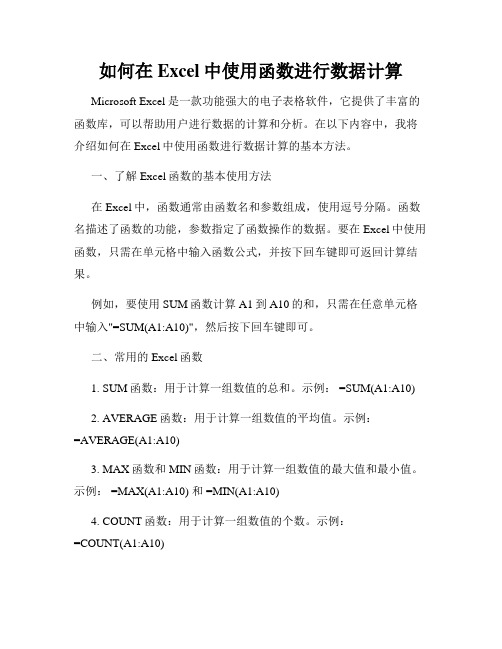
如何在Excel中使用函数进行数据计算Microsoft Excel是一款功能强大的电子表格软件,它提供了丰富的函数库,可以帮助用户进行数据的计算和分析。
在以下内容中,我将介绍如何在Excel中使用函数进行数据计算的基本方法。
一、了解Excel函数的基本使用方法在Excel中,函数通常由函数名和参数组成,使用逗号分隔。
函数名描述了函数的功能,参数指定了函数操作的数据。
要在Excel中使用函数,只需在单元格中输入函数公式,并按下回车键即可返回计算结果。
例如,要使用SUM函数计算A1到A10的和,只需在任意单元格中输入"=SUM(A1:A10)",然后按下回车键即可。
二、常用的Excel函数1. SUM函数:用于计算一组数值的总和。
示例: =SUM(A1:A10)2. AVERAGE函数:用于计算一组数值的平均值。
示例:=AVERAGE(A1:A10)3. MAX函数和MIN函数:用于计算一组数值的最大值和最小值。
示例: =MAX(A1:A10) 和 =MIN(A1:A10)4. COUNT函数:用于计算一组数值的个数。
示例:=COUNT(A1:A10)5. IF函数:用于根据指定条件进行逻辑判断。
示例: =IF(A1>0, "正数", "负数")三、如何使用函数进行数据计算1. 数值计算可以使用Excel中的基本四则运算函数(加、减、乘、除)和上述提到的SUM、AVERAGE等函数进行数值计算。
将需要计算的数据范围作为函数参数,即可得到计算结果。
例如,要计算A1到A10的平均值,并将结果显示在B1中,只需在B1单元格中输入"=AVERAGE(A1:A10)",然后按下回车键即可。
2. 逻辑判断使用IF函数可以进行条件判断并返回不同的结果。
IF函数的语法是:IF(条件,值1,值2)。
如果条件成立,则返回值1,否则返回值2。
如何在Excel中使用函数计算数据
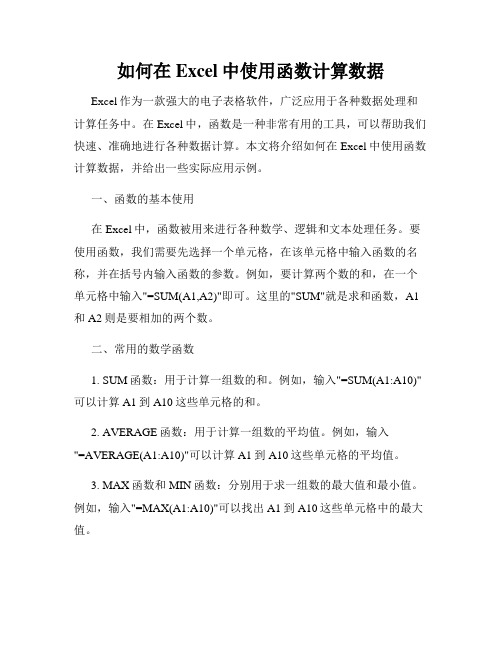
如何在Excel中使用函数计算数据Excel作为一款强大的电子表格软件,广泛应用于各种数据处理和计算任务中。
在Excel中,函数是一种非常有用的工具,可以帮助我们快速、准确地进行各种数据计算。
本文将介绍如何在Excel中使用函数计算数据,并给出一些实际应用示例。
一、函数的基本使用在Excel中,函数被用来进行各种数学、逻辑和文本处理任务。
要使用函数,我们需要先选择一个单元格,在该单元格中输入函数的名称,并在括号内输入函数的参数。
例如,要计算两个数的和,在一个单元格中输入"=SUM(A1,A2)"即可。
这里的"SUM"就是求和函数,A1和A2则是要相加的两个数。
二、常用的数学函数1. SUM函数:用于计算一组数的和。
例如,输入"=SUM(A1:A10)"可以计算A1到A10这些单元格的和。
2. AVERAGE函数:用于计算一组数的平均值。
例如,输入"=AVERAGE(A1:A10)"可以计算A1到A10这些单元格的平均值。
3. MAX函数和MIN函数:分别用于求一组数的最大值和最小值。
例如,输入"=MAX(A1:A10)"可以找出A1到A10这些单元格中的最大值。
4. COUNT函数:用于计算一组数中非空单元格的数量。
例如,输入"=COUNT(A1:A10)"可以计算A1到A10这些单元格中非空单元格的数量。
三、逻辑函数的使用1. IF函数:用于根据条件进行判断。
IF函数有三个参数,第一个参数是判断条件,第二个参数是满足条件时的返回值,第三个参数是不满足条件时的返回值。
例如,输入"=IF(A1>5, "大于5", "小于等于5")"可以根据A1的值判断并返回相应的结果。
2. AND函数和OR函数:分别用于进行多个条件的逻辑与和逻辑或操作。
Excel操作指南快速掌握如何使用函数计算数据

Excel操作指南快速掌握如何使用函数计算数据Excel操作指南:快速掌握如何使用函数计算数据Microsoft Excel是一款功能强大的电子表格软件,广泛应用于数据分析、数字建模和业务管理等领域。
其中,函数是Excel的核心特性之一,可以帮助用户高效地计算和处理数据。
本文将向您介绍一些常用的Excel函数,并提供操作指南,帮助您快速掌握如何使用函数计算数据。
一、SUM函数SUM函数是一个常用的数学函数,用于计算一组数值之和。
在Excel中,您可以通过以下步骤使用SUM函数:1. 在一个单元格中键入“=SUM(”;2. 选择要相加的单元格区域,例如A1:A10;3. 输入“)”并按下回车键,即可得到这些数值的和。
使用SUM函数可以快速计算大量数据的总和,提高工作效率。
二、AVERAGE函数AVERAGE函数用于计算一组数值的平均值。
以下是使用AVERAGE函数的简单示例:1. 在一个单元格中键入“=AVERAGE(”;2. 选择要计算平均值的单元格区域,例如B1:B5;3. 输入“)”并按下回车键,即可得到这些数值的平均值。
AVERAGE函数对于分析数据的趋势和模式非常有用。
三、MAX和MIN函数MAX函数用于计算一组数值中的最大值,而MIN函数则用于计算最小值。
以下是使用MAX和MIN函数的简单示例:1. 在一个单元格中键入“=MAX(”或“=MIN(”;2. 选择要计算最大值或最小值的单元格区域,例如C1:C8;3. 输入“)”并按下回车键,即可得到这些数值中的最大值或最小值。
MAX和MIN函数对于查找极值非常有用,可以帮助您快速确定数据中的最高和最低点。
四、COUNT函数COUNT函数用于计算一组数值中的非空单元格数量。
以下是使用COUNT函数的简单示例:1. 在一个单元格中键入“=COUNT(”;2. 选择要计算非空单元格的区域,例如D1:D20;3. 输入“)”并按下回车键,即可得到这些单元格的数量。
如何在Excel中使用函数进行数值计算
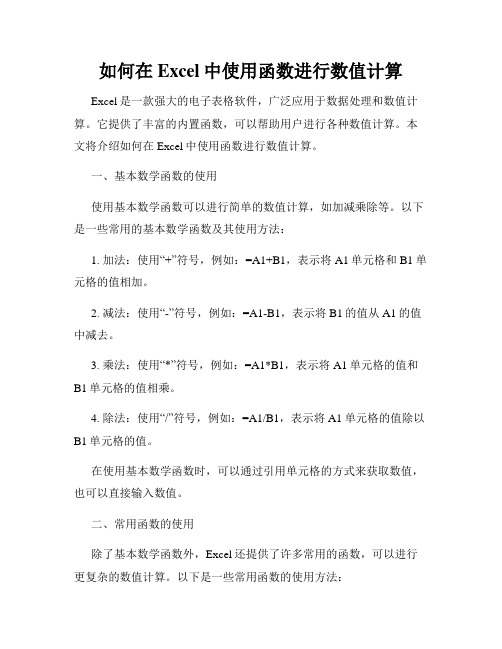
如何在Excel中使用函数进行数值计算Excel是一款强大的电子表格软件,广泛应用于数据处理和数值计算。
它提供了丰富的内置函数,可以帮助用户进行各种数值计算。
本文将介绍如何在Excel中使用函数进行数值计算。
一、基本数学函数的使用使用基本数学函数可以进行简单的数值计算,如加减乘除等。
以下是一些常用的基本数学函数及其使用方法:1. 加法:使用“+”符号,例如:=A1+B1,表示将A1单元格和B1单元格的值相加。
2. 减法:使用“-”符号,例如:=A1-B1,表示将B1的值从A1的值中减去。
3. 乘法:使用“*”符号,例如:=A1*B1,表示将A1单元格的值和B1单元格的值相乘。
4. 除法:使用“/”符号,例如:=A1/B1,表示将A1单元格的值除以B1单元格的值。
在使用基本数学函数时,可以通过引用单元格的方式来获取数值,也可以直接输入数值。
二、常用函数的使用除了基本数学函数外,Excel还提供了许多常用的函数,可以进行更复杂的数值计算。
以下是一些常用函数的使用方法:1. SUM函数:用于求和。
例如:=SUM(A1:A5),表示求A1到A5单元格的和。
2. AVERAGE函数:用于求平均值。
例如:=AVERAGE(A1:A5),表示求A1到A5单元格的平均值。
3. MAX函数:用于求最大值。
例如:=MAX(A1:A5),表示求A1到A5单元格中的最大值。
4. MIN函数:用于求最小值。
例如:=MIN(A1:A5),表示求A1到A5单元格中的最小值。
5. COUNT函数:用于计数。
例如:=COUNT(A1:A5),表示计算A1到A5单元格中非空单元格的个数。
6. IF函数:用于条件判断。
例如:=IF(A1>B1, "大于", "小于等于"),表示如果A1大于B1,则结果为"大于",否则结果为"小于等于"。
除了上述函数,Excel还提供了许多其他函数,如平方根函数、对数函数、幂函数等,可以根据具体的数值计算需求选择合适的函数进行使用。
如何在Excel中使用函数进行数据处理

如何在Excel中使用函数进行数据处理Excel是一款功能强大的电子表格软件,拥有众多的函数可以帮助我们进行数据处理。
本文将介绍如何在Excel中使用函数进行数据处理,帮助您更高效地处理和分析数据。
一、数据的导入和调整在开始使用函数进行数据处理之前,首先需要导入数据并调整数据格式。
以下是一些常用的导入和调整数据的方法:1.1 导入数据在Excel中,可以通过多种方式导入数据,包括从外部文件导入和手动输入。
从外部文件导入数据的方法是:点击“数据”选项卡中的“来自文本”或“来自其他源”,然后选择相应的文件并按照向导进行导入。
手动输入数据的方法是:直接在工作表中输入数据,每一个单元格代表一个数据。
1.2 调整数据格式在Excel中,可以对数据进行格式调整,以适应后续的数据处理需求。
常见的数据格式调整包括:调整列宽、行高、字体样式、数值格式等。
通过选中相应的列或行,并在右键菜单中选择“格式”,可以进行相应的格式调整。
二、常用函数介绍与应用在Excel中,有大量内置的函数可供使用。
以下是一些常用的函数介绍与应用方法:2.1 SUM函数SUM函数用于求取一系列数值的和。
它的使用方法为:在一个空的单元格中输入“=SUM(范围)”。
例如,如果要计算A1到A5这五个单元格内的数值之和,可以在B1单元格中输入“=SUM(A1:A5)”。
2.2 AVERAGE函数AVERAGE函数用于求取一系列数值的平均值。
它的使用方法与SUM函数类似。
例如,如果要计算A1到A5这五个单元格内的数值平均值,可以在B1单元格中输入“=AVERAGE(A1:A5)”。
2.3 MAX函数与MIN函数MAX函数和MIN函数分别用于求取一系列数值的最大值和最小值。
例如,要求得A1到A5这五个单元格内的数值的最大值和最小值,可以分别在B1和C1单元格中输入“=MAX(A1:A5)”和“=MIN(A1:A5)”。
2.4 IF函数IF函数用于对条件进行判断,并根据判断结果返回相应的值。
关于excel表格如何使用函数计算
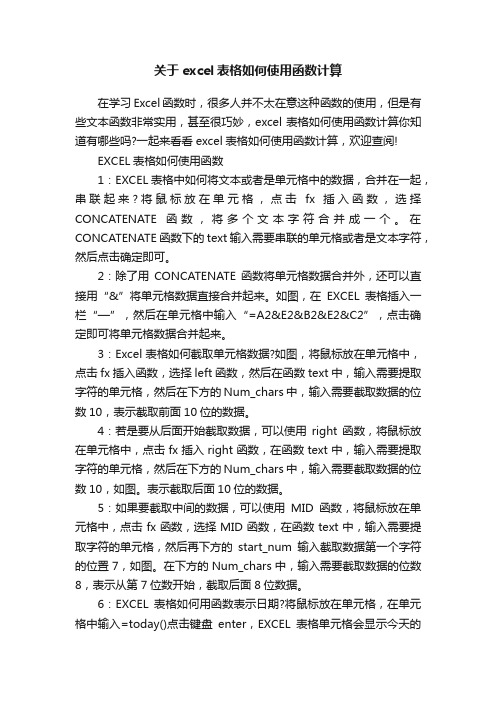
关于excel表格如何使用函数计算在学习Excel函数时,很多人并不太在意这种函数的使用,但是有些文本函数非常实用,甚至很巧妙,excel表格如何使用函数计算你知道有哪些吗?一起来看看excel表格如何使用函数计算,欢迎查阅!EXCEL表格如何使用函数1:EXCEL表格中如何将文本或者是单元格中的数据,合并在一起,串联起来?将鼠标放在单元格,点击fx插入函数,选择CONCATENATE函数,将多个文本字符合并成一个。
在CONCATENATE函数下的text输入需要串联的单元格或者是文本字符,然后点击确定即可。
2:除了用CONCATENATE函数将单元格数据合并外,还可以直接用“&”将单元格数据直接合并起来。
如图,在EXCEL表格插入一栏“—”,然后在单元格中输入“=A2&E2&B2&E2&C2”,点击确定即可将单元格数据合并起来。
3:Excel表格如何截取单元格数据?如图,将鼠标放在单元格中,点击fx插入函数,选择left函数,然后在函数text中,输入需要提取字符的单元格,然后在下方的Num_chars中,输入需要截取数据的位数10,表示截取前面10位的数据。
4:若是要从后面开始截取数据,可以使用right函数,将鼠标放在单元格中,点击fx插入right函数,在函数text中,输入需要提取字符的单元格,然后在下方的Num_chars中,输入需要截取数据的位数10,如图。
表示截取后面10位的数据。
5:如果要截取中间的数据,可以使用MID函数,将鼠标放在单元格中,点击fx函数,选择MID函数,在函数text中,输入需要提取字符的单元格,然后再下方的start_num输入截取数据第一个字符的位置7,如图。
在下方的Num_chars中,输入需要截取数据的位数8,表示从第7位数开始,截取后面8位数据。
6:EXCEL表格如何用函数表示日期?将鼠标放在单元格,在单元格中输入=today()点击键盘enter,EXCEL表格单元格会显示今天的日期。
常用的20个EXCEL函数的使用详解

常用的20个EXCEL函数的使用详解在日常工作和数据处理中,Excel 函数是我们提高效率的得力工具。
下面就为大家详细介绍 20 个常用的 Excel 函数及其使用方法。
1、 SUM(求和函数)SUM 函数用于对指定范围内的数值进行求和。
例如,要计算A1:A10 单元格区域的数值总和,可以输入公式“=SUM(A1:A10)”。
2、 AVERAGE(平均值函数)AVERAGE 函数可以计算指定区域数值的平均值。
比如,“=AVERAGE(B1:B20)”会返回 B1 到 B20 单元格内数值的平均值。
3、 COUNT(计数函数)COUNT 函数用于计算指定区域中包含数字的单元格数量。
例如,“=COUNT(C1:C30)”会统计 C1 到 C30 中数字单元格的个数。
4、 MAX(最大值函数)MAX 函数能找出指定区域中的最大值。
若要找出 D1:D50 中的最大值,可使用“=MAX(D1:D50)”。
5、 MIN(最小值函数)MIN 函数则与 MAX 相反,用于找出指定区域中的最小值。
如“=MIN(E1:E100)”。
6、 VLOOKUP(垂直查找函数)VLOOKUP 是一个非常实用的查找函数。
假设我们有一张成绩表,A 列是学生姓名,B 列是学号,C 列是成绩。
如果要根据学号查找某个学生的成绩,可以使用“=VLOOKUP(要查找的学号, A:B:C, 3, FALSE)”。
其中,“要查找的学号”是要查找的值,A:B:C 是查找范围,3 表示要返回的结果在查找范围的第三列,FALSE 表示精确匹配。
7、 HLOOKUP(水平查找函数)与 VLOOKUP 类似,HLOOKUP 用于在水平方向进行查找。
8、 IF(条件判断函数)IF 函数可以根据给定的条件返回不同的结果。
例如,“=IF(A1>50, "优秀","一般")”,如果 A1 中的值大于 50,返回“优秀”,否则返回“一般”。
Excel中如何使用函数进行计算
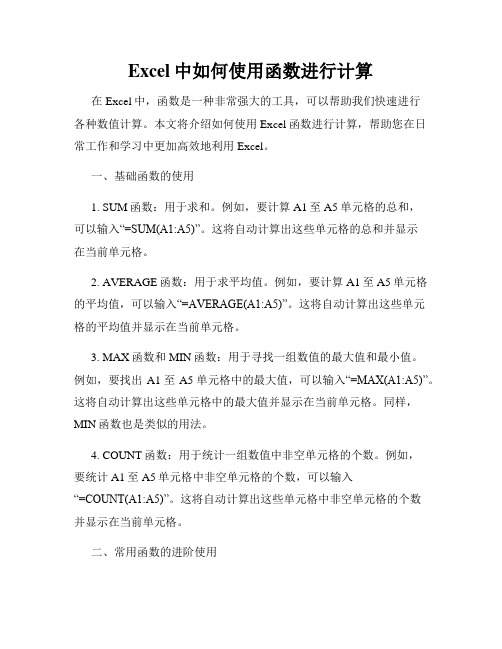
Excel中如何使用函数进行计算在Excel中,函数是一种非常强大的工具,可以帮助我们快速进行各种数值计算。
本文将介绍如何使用Excel函数进行计算,帮助您在日常工作和学习中更加高效地利用Excel。
一、基础函数的使用1. SUM函数:用于求和。
例如,要计算A1至A5单元格的总和,可以输入“=SUM(A1:A5)”。
这将自动计算出这些单元格的总和并显示在当前单元格。
2. AVERAGE函数:用于求平均值。
例如,要计算A1至A5单元格的平均值,可以输入“=AVERAGE(A1:A5)”。
这将自动计算出这些单元格的平均值并显示在当前单元格。
3. MAX函数和MIN函数:用于寻找一组数值的最大值和最小值。
例如,要找出A1至A5单元格中的最大值,可以输入“=MAX(A1:A5)”。
这将自动计算出这些单元格中的最大值并显示在当前单元格。
同样,MIN函数也是类似的用法。
4. COUNT函数:用于统计一组数值中非空单元格的个数。
例如,要统计A1至A5单元格中非空单元格的个数,可以输入“=COUNT(A1:A5)”。
这将自动计算出这些单元格中非空单元格的个数并显示在当前单元格。
二、常用函数的进阶使用除了基础函数之外,Excel还提供了许多常用的函数,可以实现更加复杂的计算。
1. IF函数:用于根据条件执行不同的计算。
例如,要根据某个单元格的值是否大于10来判断计算结果,可以输入“=IF(A1>10, "大于10", "小于等于10")”。
这将自动根据A1单元格的值判断并显示对应的结果。
2. VLOOKUP函数:用于在给定的数据表中查找某个值,并返回对应的结果。
例如,要在A1至B5区域的数据表中查找某个值,并返回对应的结果,可以输入“=VLOOKUP(要查找的值, A1:B5, 2, FALSE)”。
“要查找的值”是要查找的值,“A1:B5”是数据表的范围,“2”表示返回的结果在表中的列数,“FALSE”表示要进行精确匹配。
Excel中如何使用函数

Excel中如何使用函数在Excel中,使用函数可以大大提高工作效率和准确度。
函数是一种预先编写好的公式,用于执行特定的计算任务。
通过使用函数,我们可以轻松地进行各种数学、统计、逻辑和文本处理操作。
在本文中,将介绍Excel中如何使用函数,并提供一些常用函数的实例。
一、函数的基本用法在Excel中使用函数,通常需要在目标单元格中输入等号(=)后,紧接着输入函数名称,再加上一对括号。
括号内可以填写一些参数,用于指定要计算的数据范围。
下面是一个简单的例子:=SUM(A1:A10)上述函数表示计算A1到A10单元格的和。
输入完函数后,按下回车键即可得到计算结果。
Excel会自动执行函数,并返回结果。
二、常用函数1. SUM函数:用于计算一系列数值的总和。
例如,计算A1到A10单元格的总和,可以输入:=SUM(A1:A10)。
2. AVERAGE函数:用于计算一系列数值的平均值。
例如,计算A1到A10单元格的平均值,可以输入:=AVERAGE(A1:A10)。
3. MAX函数和MIN函数:分别用于找出一系列数值中的最大值和最小值。
例如,找出A1到A10单元格中的最大值和最小值,可以分别输入:=MAX(A1:A10)和=MIN(A1:A10)。
4. COUNT函数:用于计算一系列数值的个数。
例如,计算A1到A10单元格中包含的数值个数,可以输入:=COUNT(A1:A10)。
5. IF函数:根据指定的逻辑条件判断,返回不同的结果。
例如,判断A1单元格中的数值是否大于10,如果是,返回"大于10",否则返回"小于等于10",可以输入:=IF(A1>10,"大于10","小于等于10")。
三、函数的扩展应用除了上述常用函数,Excel还提供了大量其他函数,可以满足各种不同的计算需求。
以下是一些常见的函数及其用途:1. VLOOKUP函数:用于在表格中查找某个数值,并返回对应的结果。
EXCEL中函数如何使用
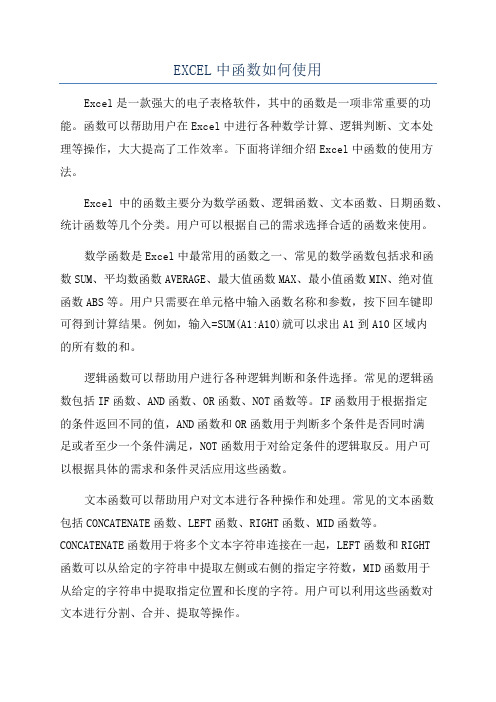
EXCEL中函数如何使用Excel是一款强大的电子表格软件,其中的函数是一项非常重要的功能。
函数可以帮助用户在Excel中进行各种数学计算、逻辑判断、文本处理等操作,大大提高了工作效率。
下面将详细介绍Excel中函数的使用方法。
Excel中的函数主要分为数学函数、逻辑函数、文本函数、日期函数、统计函数等几个分类。
用户可以根据自己的需求选择合适的函数来使用。
数学函数是Excel中最常用的函数之一、常见的数学函数包括求和函数SUM、平均数函数AVERAGE、最大值函数MAX、最小值函数MIN、绝对值函数ABS等。
用户只需要在单元格中输入函数名称和参数,按下回车键即可得到计算结果。
例如,输入=SUM(A1:A10)就可以求出A1到A10区域内的所有数的和。
逻辑函数可以帮助用户进行各种逻辑判断和条件选择。
常见的逻辑函数包括IF函数、AND函数、OR函数、NOT函数等。
IF函数用于根据指定的条件返回不同的值,AND函数和OR函数用于判断多个条件是否同时满足或者至少一个条件满足,NOT函数用于对给定条件的逻辑取反。
用户可以根据具体的需求和条件灵活应用这些函数。
文本函数可以帮助用户对文本进行各种操作和处理。
常见的文本函数包括CONCATENATE函数、LEFT函数、RIGHT函数、MID函数等。
CONCATENATE函数用于将多个文本字符串连接在一起,LEFT函数和RIGHT函数可以从给定的字符串中提取左侧或右侧的指定字符数,MID函数用于从给定的字符串中提取指定位置和长度的字符。
用户可以利用这些函数对文本进行分割、合并、提取等操作。
日期函数是用于处理日期和时间的函数。
常见的日期函数包括NOW函数、TODAY函数、DATE函数、YEAR函数、MONTH函数、DAY函数等。
NOW 函数可以返回当前日期和时间,TODAY函数可以返回当前日期,DATE函数可以根据给定的年、月、日返回一个日期值,YEAR函数、MONTH函数和DAY函数用于分别提取给定日期的年、月、日。
excel中函数的使用方法

excel中函数的使用方法在Excel中,函数是一种非常重要的工具,它可以帮助我们快速、准确地完成各种复杂的计算和数据处理。
掌握Excel中函数的使用方法,对于提高工作效率和准确性都有着重要的意义。
下面,我们将详细介绍Excel中函数的使用方法。
首先,我们需要了解函数的基本结构。
在Excel中,函数通常由函数名、括号和参数组成。
函数名指明了所要执行的操作,括号内包含了函数的参数,参数是函数操作的对象。
例如,SUM(A1:A10)中,SUM就是函数名,A1:A10就是参数。
其次,我们需要学会如何输入函数。
在Excel中,输入函数非常简单,只需要在单元格中输入“=”号,然后输入函数名和参数,最后按下回车键即可完成函数的输入。
需要注意的是,函数名不区分大小写,但参数通常是区分大小写的。
接下来,我们将介绍一些常用的函数及其使用方法。
首先是SUM函数,它用于对一系列数字进行求和。
例如,SUM(A1:A10)就是对A1到A10这些单元格中的数字进行求和。
另一个常用的函数是AVERAGE函数,它用于计算一系列数字的平均值。
例如,AVERAGE(A1:A10)就是计算A1到A10这些单元格中的数字的平均值。
除了基本的数学函数外,Excel还提供了许多其他类型的函数,比如逻辑函数、文本函数、日期函数等。
例如,IF函数是一种常用的逻辑函数,它用于进行条件判断。
IF函数的基本结构是IF(条件, 值1, 值2),意思是如果条件成立,则返回值1,否则返回值2。
另一个常用的函数是VLOOKUP函数,它用于在表格中进行查找。
VLOOKUP函数的基本结构是VLOOKUP(lookup_value, table_array, col_index_num,range_lookup),其中lookup_value是要查找的值,table_array是要进行查找的表格区域,col_index_num是要返回的值所在的列数,range_lookup是一个逻辑值,用于指定查找方式。
如何在Excel中使用函数进行数据计算
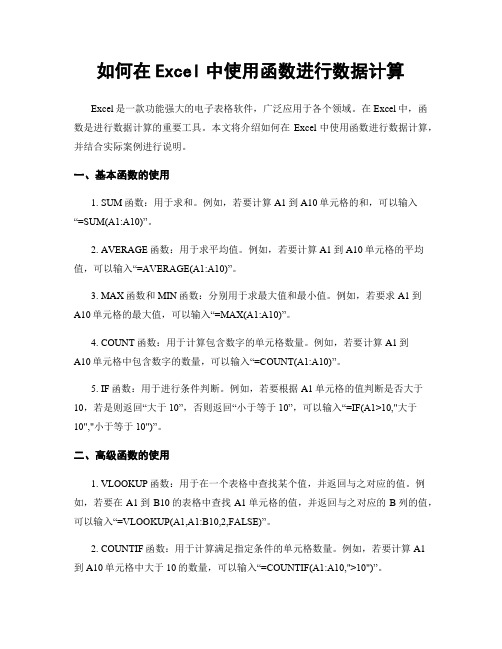
如何在Excel中使用函数进行数据计算Excel是一款功能强大的电子表格软件,广泛应用于各个领域。
在Excel中,函数是进行数据计算的重要工具。
本文将介绍如何在Excel中使用函数进行数据计算,并结合实际案例进行说明。
一、基本函数的使用1. SUM函数:用于求和。
例如,若要计算A1到A10单元格的和,可以输入“=SUM(A1:A10)”。
2. AVERAGE函数:用于求平均值。
例如,若要计算A1到A10单元格的平均值,可以输入“=AVERAGE(A1:A10)”。
3. MAX函数和MIN函数:分别用于求最大值和最小值。
例如,若要求A1到A10单元格的最大值,可以输入“=MAX(A1:A10)”。
4. COUNT函数:用于计算包含数字的单元格数量。
例如,若要计算A1到A10单元格中包含数字的数量,可以输入“=COUNT(A1:A10)”。
5. IF函数:用于进行条件判断。
例如,若要根据A1单元格的值判断是否大于10,若是则返回“大于10”,否则返回“小于等于10”,可以输入“=IF(A1>10,"大于10","小于等于10")”。
二、高级函数的使用1. VLOOKUP函数:用于在一个表格中查找某个值,并返回与之对应的值。
例如,若要在A1到B10的表格中查找A1单元格的值,并返回与之对应的B列的值,可以输入“=VLOOKUP(A1,A1:B10,2,FALSE)”。
2. COUNTIF函数:用于计算满足指定条件的单元格数量。
例如,若要计算A1到A10单元格中大于10的数量,可以输入“=COUNTIF(A1:A10,">10")”。
3. SUMIF函数:用于计算满足指定条件的单元格的和。
例如,若要计算A1到A10单元格中大于10的值的和,可以输入“=SUMIF(A1:A10,">10")”。
4. CONCATENATE函数:用于将多个文本字符串合并为一个字符串。
如何在Excel中使用条件函数
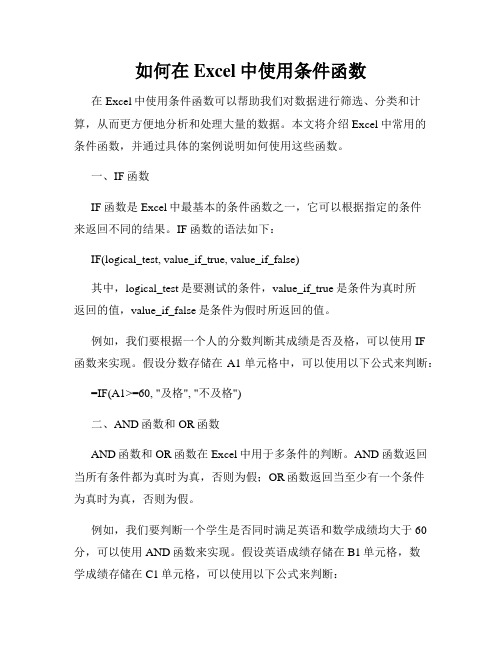
如何在Excel中使用条件函数在Excel中使用条件函数可以帮助我们对数据进行筛选、分类和计算,从而更方便地分析和处理大量的数据。
本文将介绍Excel中常用的条件函数,并通过具体的案例说明如何使用这些函数。
一、IF函数IF函数是Excel中最基本的条件函数之一,它可以根据指定的条件来返回不同的结果。
IF函数的语法如下:IF(logical_test, value_if_true, value_if_false)其中,logical_test是要测试的条件,value_if_true是条件为真时所返回的值,value_if_false是条件为假时所返回的值。
例如,我们要根据一个人的分数判断其成绩是否及格,可以使用IF函数来实现。
假设分数存储在A1单元格中,可以使用以下公式来判断:=IF(A1>=60, "及格", "不及格")二、AND函数和OR函数AND函数和OR函数在Excel中用于多条件的判断。
AND函数返回当所有条件都为真时为真,否则为假;OR函数返回当至少有一个条件为真时为真,否则为假。
例如,我们要判断一个学生是否同时满足英语和数学成绩均大于60分,可以使用AND函数来实现。
假设英语成绩存储在B1单元格,数学成绩存储在C1单元格,可以使用以下公式来判断:=AND(B1>60, C1>60)三、SUMIF函数和COUNTIF函数SUMIF函数和COUNTIF函数是在Excel中对条件进行求和和计数的常用函数。
SUMIF函数的语法如下:SUMIF(range, criteria, sum_range)其中,range是要进行条件判断的数据范围,criteria是要满足的条件,sum_range是要求和的数据范围。
例如,我们要求出班级中及格学生的总分,可以使用SUMIF函数来实现。
假设学生成绩存储在A1:A10单元格中,可以使用以下公式来求和:=SUMIF(A1:A10, ">=60")COUNTIF函数的语法与SUMIF函数类似,只是它返回符合条件的单元格的数量。
excel表格中各种函数的使用方法
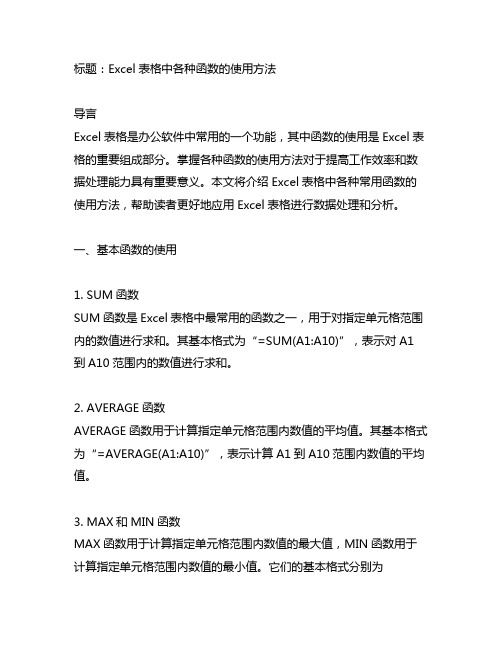
标题:Excel表格中各种函数的使用方法导言Excel表格是办公软件中常用的一个功能,其中函数的使用是Excel表格的重要组成部分。
掌握各种函数的使用方法对于提高工作效率和数据处理能力具有重要意义。
本文将介绍Excel表格中各种常用函数的使用方法,帮助读者更好地应用Excel表格进行数据处理和分析。
一、基本函数的使用1. SUM函数SUM函数是Excel表格中最常用的函数之一,用于对指定单元格范围内的数值进行求和。
其基本格式为“=SUM(A1:A10)”,表示对A1到A10范围内的数值进行求和。
2. AVERAGE函数AVERAGE函数用于计算指定单元格范围内数值的平均值。
其基本格式为“=AVERAGE(A1:A10)”,表示计算A1到A10范围内数值的平均值。
3. MAX和MIN函数MAX函数用于计算指定单元格范围内数值的最大值,MIN函数用于计算指定单元格范围内数值的最小值。
它们的基本格式分别为“=MAX(A1:A10)”和“=MIN(A1:A10)”。
4. COUNT函数COUNT函数用于统计指定单元格范围内的非空单元格数量。
其基本格式为“=COUNT(A1:A10)”,表示统计A1到A10范围内的非空单元格数量。
二、逻辑函数的使用1. IF函数IF函数是Excel表格中常用的逻辑函数,用于根据指定条件返回不同值。
其基本格式为“=IF(条件, 值1, 值2)”,表示如果条件成立,则返回值1,否则返回值2。
2. AND和OR函数AND函数用于判断多个条件是否同时成立,OR函数用于判断多个条件中是否有一个成立。
它们的基本格式分别为“=AND(条件1, 条件2,...)”和“=OR(条件1, 条件2,...)”。
三、文本函数的使用1. CONCATENATE函数CONCATENATE函数用于将多个文本串合并为一个文本串。
其基本格式为“=CONCATENATE(文本1, 文本2,...)”。
2. LEFT、RIGHT和MID函数LEFT函数用于返回文本串中指定长度的左侧子串,RIGHT函数用于返回文本串中指定长度的右侧子串,MID函数用于返回文本串中指定位置和长度的子串。
Excel中的常见函数及其使用方法
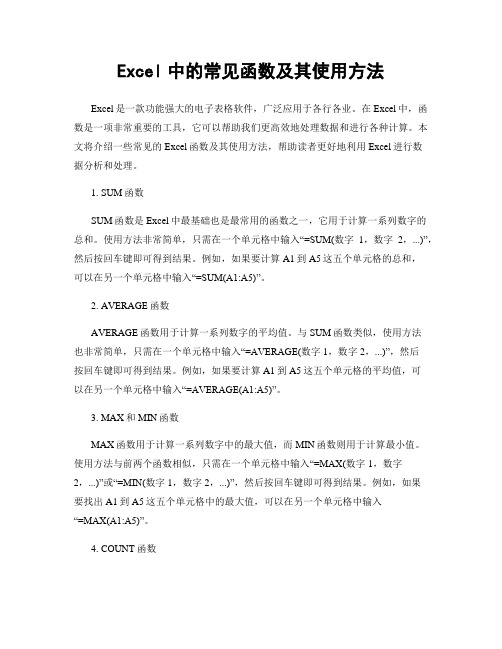
Excel中的常见函数及其使用方法Excel是一款功能强大的电子表格软件,广泛应用于各行各业。
在Excel中,函数是一项非常重要的工具,它可以帮助我们更高效地处理数据和进行各种计算。
本文将介绍一些常见的Excel函数及其使用方法,帮助读者更好地利用Excel进行数据分析和处理。
1. SUM函数SUM函数是Excel中最基础也是最常用的函数之一,它用于计算一系列数字的总和。
使用方法非常简单,只需在一个单元格中输入“=SUM(数字1,数字2,...)”,然后按回车键即可得到结果。
例如,如果要计算A1到A5这五个单元格的总和,可以在另一个单元格中输入“=SUM(A1:A5)”。
2. AVERAGE函数AVERAGE函数用于计算一系列数字的平均值。
与SUM函数类似,使用方法也非常简单,只需在一个单元格中输入“=AVERAGE(数字1,数字2,...)”,然后按回车键即可得到结果。
例如,如果要计算A1到A5这五个单元格的平均值,可以在另一个单元格中输入“=AVERAGE(A1:A5)”。
3. MAX和MIN函数MAX函数用于计算一系列数字中的最大值,而MIN函数则用于计算最小值。
使用方法与前两个函数相似,只需在一个单元格中输入“=MAX(数字1,数字2,...)”或“=MIN(数字1,数字2,...)”,然后按回车键即可得到结果。
例如,如果要找出A1到A5这五个单元格中的最大值,可以在另一个单元格中输入“=MAX(A1:A5)”。
4. COUNT函数COUNT函数用于计算一系列数字的个数。
使用方法也非常简单,只需在一个单元格中输入“=COUNT(数字1,数字2,...)”,然后按回车键即可得到结果。
注意,COUNT函数只计算包含数字的单元格,不包括空单元格。
例如,如果要计算A1到A5这五个单元格中的数字个数,可以在另一个单元格中输入“=COUNT(A1:A5)”。
5. IF函数IF函数是一种逻辑函数,用于根据特定条件来返回不同的值。
excel函数的使用方法
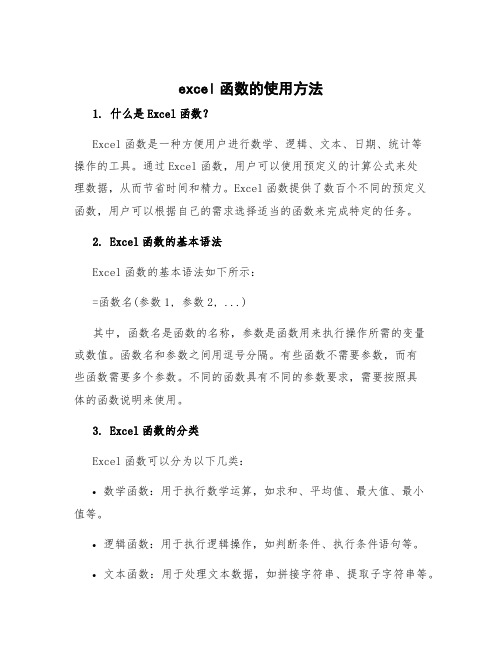
excel函数的使用方法1. 什么是Excel函数?Excel函数是一种方便用户进行数学、逻辑、文本、日期、统计等操作的工具。
通过Excel函数,用户可以使用预定义的计算公式来处理数据,从而节省时间和精力。
Excel函数提供了数百个不同的预定义函数,用户可以根据自己的需求选择适当的函数来完成特定的任务。
2. Excel函数的基本语法Excel函数的基本语法如下所示:=函数名(参数1, 参数2, ...)其中,函数名是函数的名称,参数是函数用来执行操作所需的变量或数值。
函数名和参数之间用逗号分隔。
有些函数不需要参数,而有些函数需要多个参数。
不同的函数具有不同的参数要求,需要按照具体的函数说明来使用。
3. Excel函数的分类Excel函数可以分为以下几类:•数学函数:用于执行数学运算,如求和、平均值、最大值、最小值等。
•逻辑函数:用于执行逻辑操作,如判断条件、执行条件语句等。
•文本函数:用于处理文本数据,如拼接字符串、提取子字符串等。
•日期函数:用于处理日期和时间数据,如计算日期差、提取日期部分等。
•统计函数:用于进行统计分析,如计算标准差、方差等。
•查找和引用函数:用于在数据中查找和引用特定的值或单元格。
•数据库函数:用于对Excel数据库进行查询和分析等操作。
4. 使用Excel函数的示例4.1 数学函数示例:求和要计算一列数据的总和,可以使用SUM函数。
例如,假设我们有以下数据:姓名成绩小明80小红90小李85我们可以在单元格B4中输入以下公式:=SUM(B2:B3)按下回车键后,Excel会自动计算出这三个成绩的总和,结果为255。
4.2 逻辑函数示例:IF函数IF函数用于执行条件判断,根据不同的条件返回不同的值。
例如,假设我们有以下数据:姓名成绩小明80小红90小李85我们可以在单元格C2中输入以下公式:``` =IF(B2>=90,。
Excel中的函数使用技巧
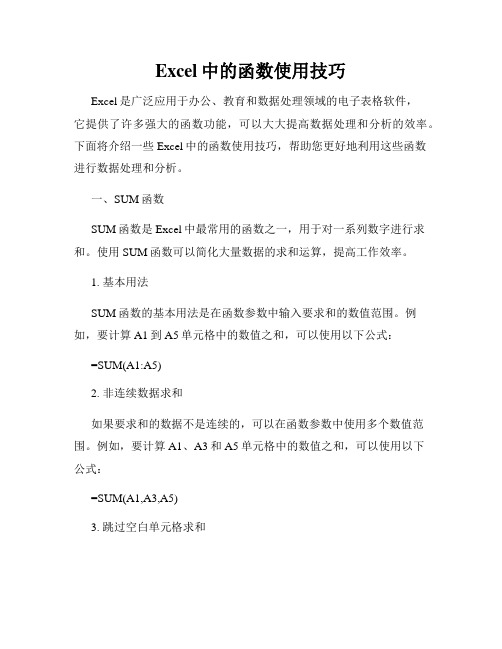
Excel中的函数使用技巧Excel是广泛应用于办公、教育和数据处理领域的电子表格软件,它提供了许多强大的函数功能,可以大大提高数据处理和分析的效率。
下面将介绍一些Excel中的函数使用技巧,帮助您更好地利用这些函数进行数据处理和分析。
一、SUM函数SUM函数是Excel中最常用的函数之一,用于对一系列数字进行求和。
使用SUM函数可以简化大量数据的求和运算,提高工作效率。
1. 基本用法SUM函数的基本用法是在函数参数中输入要求和的数值范围。
例如,要计算A1到A5单元格中的数值之和,可以使用以下公式:=SUM(A1:A5)2. 非连续数据求和如果要求和的数据不是连续的,可以在函数参数中使用多个数值范围。
例如,要计算A1、A3和A5单元格中的数值之和,可以使用以下公式:=SUM(A1,A3,A5)3. 跳过空白单元格求和当数据范围中存在空白单元格时,SUM函数会自动跳过这些空白单元格。
例如,要计算A1到A10范围内的数值之和,但其中存在一些空白单元格,可以使用以下公式:=SUM(A1:A10)二、AVERAGE函数AVERAGE函数用于计算一系列数字的平均值。
通过使用AVERAGE函数,我们可以快速计算大量数据的平均值。
1. 基本用法AVERAGE函数的基本用法是在函数参数中输入要求平均值的数值范围。
例如,要计算B1到B5单元格中的数字的平均值,可以使用以下公式:=AVERAGE(B1:B5)2. 排除0值计算平均值如果在计算平均值时要排除数值范围中的0值,可以使用以下公式:=AVERAGEIF(B1:B5, "<>0")三、VLOOKUP函数VLOOKUP函数用于在表格中查找特定值,并返回与该值对应的数据。
它可以极大地简化大型数据表的查找工作。
1. 基本用法VLOOKUP函数的基本用法是在函数参数中输入要查找的值以及用于查找和返回数据的表格范围。
例如,要在A1到D10范围内查找值为"apple"的数据,并返回与之对应的数据,可以使用以下公式:=VLOOKUP("apple", A1:D10, 2, FALSE)其中,"apple"为要查找的值,A1:D10为要查找和返回数据的表格范围,2为要返回的数据所在列数,FALSE表示要进行精确匹配。
- 1、下载文档前请自行甄别文档内容的完整性,平台不提供额外的编辑、内容补充、找答案等附加服务。
- 2、"仅部分预览"的文档,不可在线预览部分如存在完整性等问题,可反馈申请退款(可完整预览的文档不适用该条件!)。
- 3、如文档侵犯您的权益,请联系客服反馈,我们会尽快为您处理(人工客服工作时间:9:00-18:30)。
如何使用EXCEL的函数
一、教学目标: 1、知识目标:学生能理解函数的概念,掌握常见的函数(sum,average,max,min等)。
学生能够根据所学函数知识判别计算得到的数据的正确性。
2、能力目标:学生能够使用函数(sum,average,max,min等)计算所给数据的和、平均值、最大最小值。
学生通过自主探究学会新函数的使用。
并且能够根
欢迎来到论文参考中心,在您阅读前,与您分享:路是脚踏出来的,历史是人写出来的。
人的每一步行动都在书写自己的历史。
——吉鸿昌
如何使用EXCEL的函数
一、教学目标:
1、知识目标:学生能理解函数的概念,掌握常见的函数(sum,average,max,min 等)。
学生能够根据所学函数知识判别计算得到的数据的正确性。
2、能力目标:学生能够使用函数(sum,average,max,min等)计算所给数据的和、平均值、最大最小值。
学生通过自主探究学会新函数的使用。
并且能够根据实际工作生活中的需求选择和正确使用函数,并能够对计算的数据结果合理利用。
3、情感目标:学生自主学习意识得到提高,在任务的完成过程中体会到成功的喜悦,并在具体的任务中感受环境保护的重要性及艰巨性。
二、1、教学重点
sum函数的插入和使用
2、教学难点
函数的格式、函数参数正确使用以及修改
三、教学方法
任务驱动,观察分析,通过实践掌握,发现问题,协作学习
四、教学素材准备
Excel文件《2000年全国各省固体废弃物情况》、统计表格一张
五、教学内容和过程
教学过程
设计意图
学生活动
一、情景引入:
1、展示投影片,创设数据处理环境。
2、以环境污染中的固体废弃物数据为素材来进行教学
3、展示《2000年全国各省固体废弃物情况》工作簿中的《固体废弃物数量状况》工作表,要求根据已学知识计算各省各类废弃物的总量。
利用自动求和函数SUM分析函数的基本格式:一个完整的函数包括函数名和参数两部分
函数名表示函数的计算关系
=SUM(起始单元格:结束单元格)
例如“SUM”表示统计指定的单元格的值的和,以“=”为函数的起始,SUM 为函数名,“()”中为函数的参数,参数是在函数中参于计算的数值(例子中为统计区域)参数被小括号包围,可以是常量、公式或其它函数。
“:”表示中文到的意思
4、问:求某一种废弃物的全国总量用公式法和自动求和哪个方便?
注意参数的正确性
二、新课教学:
1、简单描述函数:函数是一些预定义了的计算关系,可将参数按特定的顺序或结构进行计算。
在公式中计算关系是我们自己定义的,而函数给我们提供了大量的已定义好的计算关系,我们只需要根据不同的处理目的去选择、提供参数去套用就可以了。
2、使用函数SUM计算各废弃物的全国总计。
(强调计算范围的正确性)
3、通过介绍A VERAGE函数学习函数的输入
函数的输入与一般的公式没有什么不同,用户可以直接在“=”后键入函数及其参数。
例如我们选定一个单元格后,直接键入“= A VERAGE(D3:D13)”就可以在该单元格中创建一个统计函数,统计出该表格中比去年同期增长%的平均数。
(参数的格式要严格;符号要用英文符号,以避免出错。
)
有的同学开始瞪眼睛了,不大好用吧?
因为这种方法要求我们对函数的使用比较熟悉,如果我们对需要使用的函数名称、参数格式等不是非常有把握,则建议使用“插入函数”对话框来输入函数。
用相同任务演示操作过程。
4、引出MAX和MIN函数
探索任务:利用提示应用MAX和MIN函数计算各废弃物的最大和最小值
5、引出COUNTIF函数
探索任务:利用COUNTIF函数按要求计算并体会函数的不同格式。
三、根据统计分析数据
1、教师小结比较。
2、根据得到的数据引发出怎样的思考。
四、课堂练习
1、废弃物数量大危害大,各个省都在想各种办法进行处理,把对环境的污染降到最低。
2、研究任务:运用表格数据,计算各省废弃物处理率的最大,最小值,以及废弃物处理率大于90%,小于70%的省份个数,并对应计算各省处理的废弃物量和剩余的废弃物量及全国总数。
五、总结
1、分析存在问题,表扬练习完成比较好的同学,强调鼓励大家探究学习的精神
2、把结果进行记录,上缴或在课后进行分析比较,写出一小论文中学网络教学资源应用现状与发展研究。
